kich-thuoc
Cách Đặt Kích Thước In Trong CorelDraw
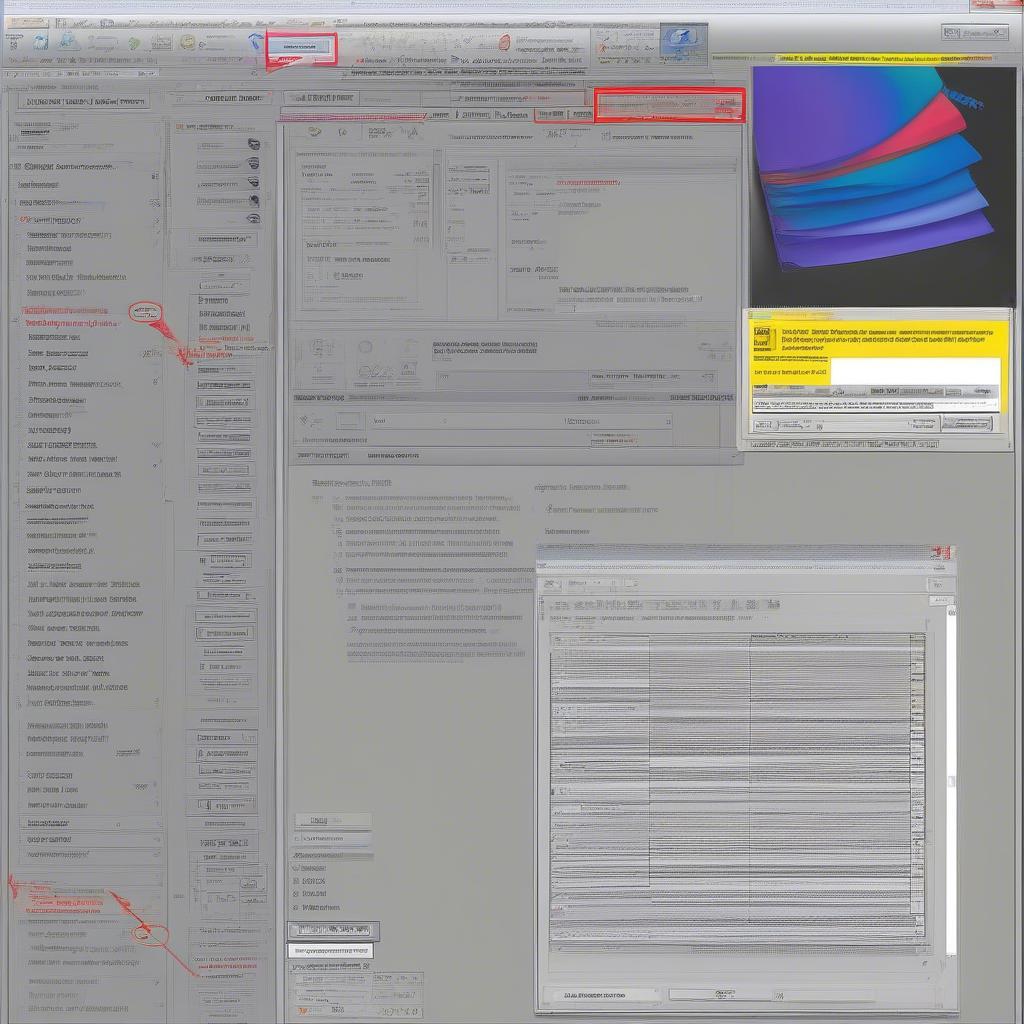
CorelDraw là một phần mềm thiết kế đồ họa vector mạnh mẽ, được sử dụng rộng rãi trong lĩnh vực in ấn. Việc đặt kích thước in chính xác trong CorelDraw là vô cùng quan trọng để đảm bảo sản phẩm in ra đúng như mong muốn. Bài viết này sẽ hướng dẫn bạn Cách đặt Kích Thước In Trong Coreldraw một cách chi tiết và hiệu quả.
Hiểu về Kích Thước In trong CorelDraw
Trước khi bắt đầu, bạn cần hiểu rõ về khái niệm kích thước in và tầm quan trọng của nó trong CorelDraw. Kích thước in chính là kích thước thực tế của sản phẩm sau khi được in ra. Việc thiết lập chính xác kích thước in ngay từ đầu sẽ giúp bạn tránh được những sai sót không đáng có, tiết kiệm thời gian và chi phí in ấn. Ví dụ, nếu bạn thiết kế một tấm danh thiếp nhưng không đặt kích thước in chuẩn, khi in ra, danh thiếp có thể bị cắt xén hoặc kích thước không đúng, gây lãng phí và ảnh hưởng đến chất lượng sản phẩm.
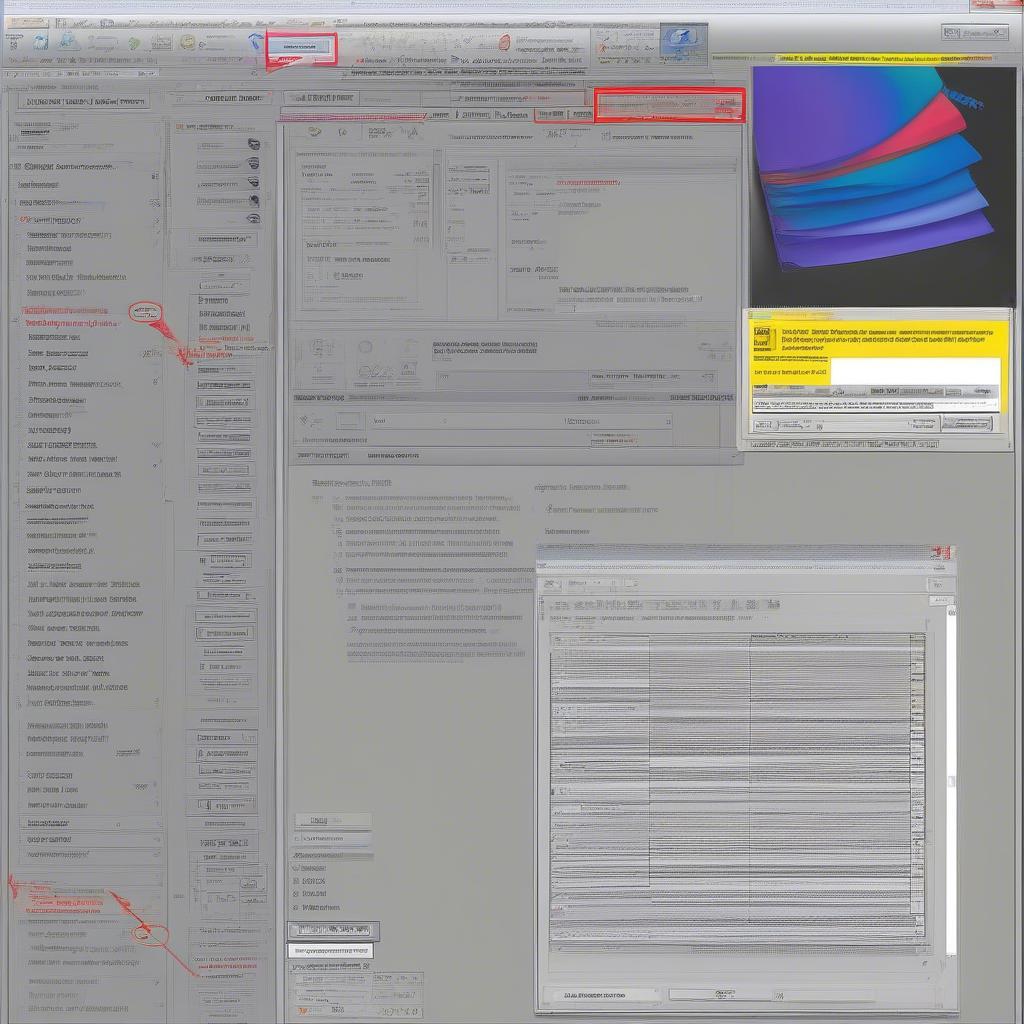 Đặt kích thước in CorelDraw
Đặt kích thước in CorelDraw
Các Bước Đặt Kích Thước In trong CorelDraw
Dưới đây là hướng dẫn chi tiết cách đặt kích thước in trong CorelDraw:
-
Mở tài liệu mới hoặc tài liệu hiện có: Khởi động CorelDraw và mở một tài liệu mới hoặc tài liệu mà bạn muốn chỉnh sửa kích thước in.
-
Vào Layout > Page Setup: Tại đây, bạn sẽ thấy một cửa sổ hiện ra với nhiều tùy chọn liên quan đến trang in.
-
Chọn Tab “Paper”: Trong tab “Paper”, bạn sẽ thấy các tùy chọn để chọn kích thước giấy.
-
Chọn kích thước giấy mong muốn: CorelDraw cung cấp sẵn nhiều kích thước giấy tiêu chuẩn như A4, A3, Letter, v.v. Bạn có thể chọn kích thước phù hợp với nhu cầu của mình. Nếu không tìm thấy kích thước mong muốn, bạn có thể tự nhập kích thước vào các ô “Width” (chiều rộng) và “Height” (chiều cao).
-
Đơn vị đo lường: Đảm bảo bạn chọn đúng đơn vị đo lường (mm, cm, inches,…) để tránh nhầm lẫn.
-
Orientation (Hướng trang): Chọn “Portrait” (dọc) hoặc “Landscape” (ngang) tùy theo thiết kế của bạn.
-
Nhấn OK để áp dụng thay đổi: Sau khi hoàn tất các bước trên, hãy nhấn OK để lưu lại cài đặt kích thước in.
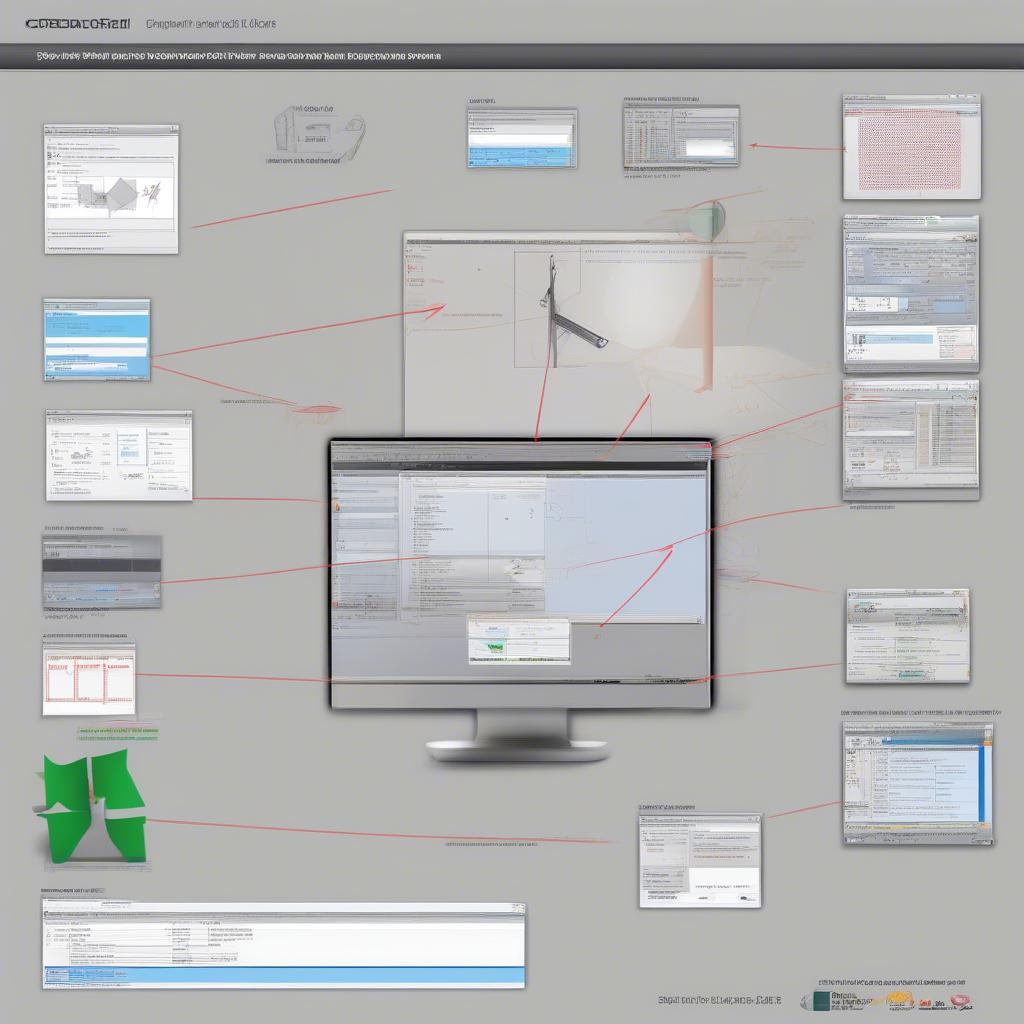 Hướng dẫn đặt kích thước in CorelDraw
Hướng dẫn đặt kích thước in CorelDraw
Mẹo Đặt Kích Thước In Hiệu Quả
- Kiểm tra kích thước in trước khi in: Luôn luôn kiểm tra lại kích thước in trước khi gửi file đi in để tránh những sai sót đáng tiếc. Bạn có thể sử dụng tính năng Print Preview để xem trước sản phẩm in.
- Lưu ý đến bleed: Bleed là phần thừa ra ngoài mép cắt của sản phẩm in. Bleed giúp tránh tình trạng sản phẩm bị lệch mép cắt sau khi in. Thông thường, bleed được đặt là 3mm.
- Sử dụng template: Sử dụng template có sẵn cho các sản phẩm in phổ biến như danh thiếp, tờ rơi, brochure,… sẽ giúp bạn tiết kiệm thời gian và đảm bảo kích thước in chính xác.
“Việc đặt kích thước in chính xác là bước đầu tiên và quan trọng nhất để đảm bảo chất lượng sản phẩm in. Đừng bỏ qua bước này nếu bạn muốn có một sản phẩm in ấn chuyên nghiệp.” – Nguyễn Văn A, Chuyên gia thiết kế đồ họa tại In Ấn ABC.
Kết Luận
Cách đặt kích thước in trong CorelDraw không hề khó, chỉ cần bạn nắm rõ các bước cơ bản và một số mẹo nhỏ. Hy vọng bài viết này đã cung cấp cho bạn những thông tin hữu ích về cách đặt kích thước in trong CorelDraw. Việc đặt kích thước in đúng sẽ giúp bạn tạo ra những sản phẩm in ấn chất lượng cao và chuyên nghiệp.
 Mẹo đặt kích thước in hiệu quả CorelDraw
Mẹo đặt kích thước in hiệu quả CorelDraw
FAQ
- Làm sao để thay đổi đơn vị đo lường trong CorelDraw?
- Bleed là gì và tại sao cần phải đặt bleed?
- Làm thế nào để kiểm tra kích thước in trước khi in?
- Tôi nên làm gì nếu kích thước in sau khi in không đúng?
- Có những kích thước giấy tiêu chuẩn nào trong CorelDraw?
- Làm sao để tạo template riêng trong CorelDraw?
- Tôi có thể in file CorelDraw ở đâu?
chỉnh kích thước hình trong corel
Mô tả các tình huống thường gặp câu hỏi.
Người dùng thường gặp khó khăn trong việc thiết lập kích thước in chính xác khi làm việc với các sản phẩm in ấn khác nhau. Ví dụ, khi thiết kế danh thiếp, người dùng có thể nhầm lẫn giữa kích thước danh thiếp tiêu chuẩn và kích thước file thiết kế, dẫn đến sản phẩm in ra không đúng kích thước.
caăn chỉnh kích thước trong corel
Gợi ý các câu hỏi khác, bài viết khác có trong web.
Bạn có thể tìm hiểu thêm về cách cách chuyển file corel sang pdf đúng kích thước hoặc file corel xuất sang autocad bị lỗi kích thước trên website của chúng tôi.
Leave a comment